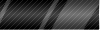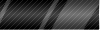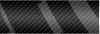Для фотокоррекции выполните:
1. Поместите курсор на участок, где находится дефект.
2. Используя колесо мыши или клавиши управления курсором, установите размер курсора немного больше размера удаляемого дефекта.
3. Щелчком мышки откорректируйте данную область.
Программа может быть использована как плагин в Adobe Photoshop или другой совместимой программе.
К Adobe Photoshop плагин подключается автоматически.
Для
других программ необходимо скопировать файл *.8bf в папку с плагинами
либо указать его месторасположение. Файл *.8bf находится в папке
C:\Program Files\Two Pilots\Photo Plugins
Использование плагина
При
запуске плагина открывается окно работы с изображением. После
редактирования изображения необходимо нажать на панели инструментов
кнопку Ok для передачи отредактированного изображения в главную
программу либо кнопку Отмена для закрытия окна плагина и отмены
выполненных изменений.
Инструменты
В программе доступны следующие инструменты:
• Удаление дефектов - позволяет ретушировать на изображении мелкие дефекты кожи, такие как родинки, морщинки, воспаления.
•
Маскировка - позволяет тонировать участки изображения определенным
цветом. Также может быть использован для изменения яркости или цвета
отдельных участков.
• Кисть отмены - позволяет частично восстановить исходное изображение на выбранных участках.
• Яркость и контраст - позволяет изменить яркость и контраст изображения.
• Поворот и Отражение - инструмент для поворота и отражения изображения.
• Размер - позволяет изменить размер изображения.
• Вырезать фрагмент - позволяет вырезать фрагмент изображения.
•
Латание - дает возможность вручную ставить латку с одной области
изображения на другое. Это позволяет удалять нежелательные объекты.
• Губная помада - предназначен для изменения цвета губ.
• Цвет глаз - предназначен для изменения цвета глаз.
• Пудра - предназначен для нанесения пудры.
• Румяна и Тени - предназначен для изменения цвета кожи.
• Отбеливание зубов - придает белизну зубам, может быть использован и для белков глаз.
При
первом запуске Вам будет предложено просмотреть демонстрационные
примеры по работе с программой. Так же Вы можете запустить любой
демонстрационный пример в любое время, выполнив пункт меню Демонстрация.
|